Las aplicaciones son vitales y agregan sabor a nuestros dispositivos. Para el trabajo, la comunicación, los negocios y el seguimiento de los productos adecuados, las aplicaciones son necesarias en nuestros dispositivos. Mac App Store es la aplicación en la que encontrarás la mayoría de los programas y aplicaciones que necesitas para darle vida a tu dispositivo macOS 11. Sin embargo, es posible que no puedas descargar aplicaciones de Mac App Store en macOS 11. Entonces, ¿cómo puedes descargar las aplicaciones de la tienda de aplicaciones Mac y disfrutar de los beneficios si te encuentras con ese problema?
¿Por qué deberíamos descargar aplicaciones de Mac App Store en macOS 11?
Hay una gran cantidad de aplicaciones que puedes descargar desde la tienda de aplicaciones de Mac a tu gusto. También puedes descargar las aplicaciones que necesitas de herramientas de terceros; sin embargo, puede haber algunos inconvenientes. Se sabe que Mac Apps Store contiene la mayoría de las aplicaciones para macOS 11 en comparación con todos los terceros, por lo tanto, tienes la garantía de encontrar la aplicación que necesitas en Mac App Store que cualquier otra herramienta de descarga de aplicaciones.
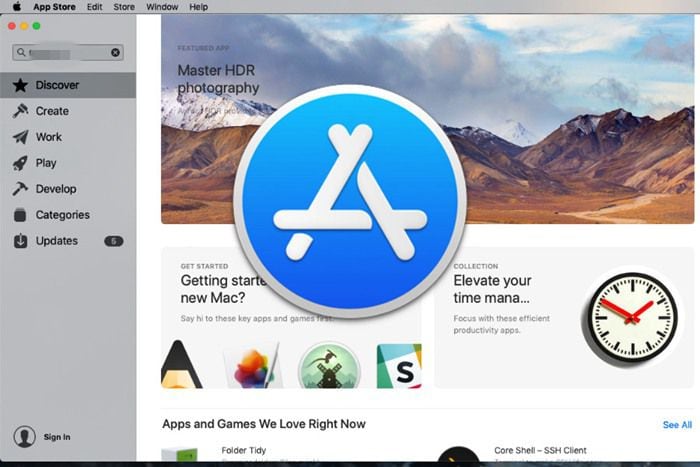
Más aún, descargar la aplicación desde la tienda de aplicaciones de Mac es mucho más seguro y es una fuente confiable. Todas las aplicaciones en la tienda de aplicaciones de Mac pasan por varios puntos de control para garantizar que sean seguras para que las usen los usuarios y que no contengan ningún virus o malware dañino. A diferencia de la tienda de aplicaciones de Mac, las herramientas de terceros no brindan seguridad para las aplicaciones que deseas descargar y pueden ser dañinas o contener archivos de malware que pueden terminar corrompiendo tu dispositivo.
Antes de descargar la aplicación que necesitas de la tienda de aplicaciones de Mac, puedes consultar las reseñas y los datos proporcionados sobre la aplicación. La mayoría de las aplicaciones de la tienda Mac Apps ofrecen detalles sobre las herramientas y funciones de la aplicación. Puedes revisar esta información para averiguar si la aplicación que deseas descargar cumple con tus requisitos. Además, revisar las reseñas de la aplicación te ayuda a saber si la aplicación es confiable o no, ya que a menudo las escriben personas que ya la han usado.
En general, disfrutará de muchos beneficios si descarga la aplicación desde la tienda de aplicaciones de Mac en lugar de cualquier otra herramienta o sitio web de terceros. Pero aún así, hay muchos usuarios que no pueden descargar aplicaciones de la tienda de aplicaciones mac en macos 11.
Descarga la aplicación de Mac App Store en macOS 11
¿No puedes descargar aplicaciones de la tienda de aplicaciones mac en macos 11? No te preocupes más porque en este artículo te guiaremos a través de los pasos que deberás seguir para descargar la aplicación que desea de Mac App Store.
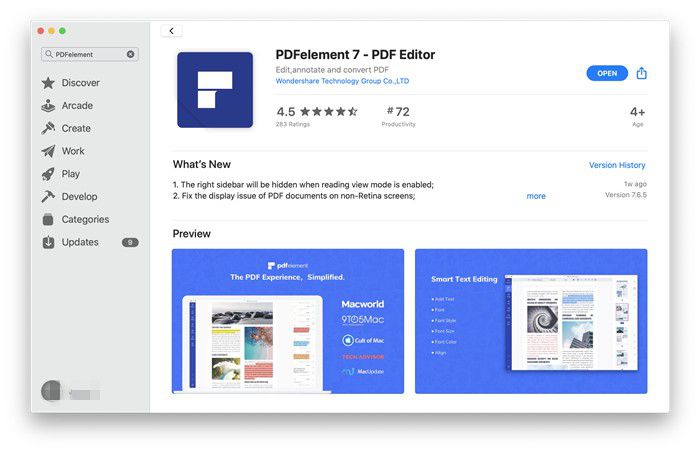
Paso 1: desde la plataforma de lanzamiento, el Dock o con la ayuda de la búsqueda de Spotlight, abre la aplicación Mac App Store. Busca la aplicación específica que deseas en Mac App Store y haz clic en ella.
Paso 2: toca una de las pestañas ubicadas en el lado izquierdo de la ventana del Mac App Store para ver las diferentes categorías de aplicaciones. También puedes ver las aplicaciones destacadas desde esta sección.
Paso 3: toca el botón "Obtener" o "Precio" para descargar la aplicación macOS 11 que necesitas. La opción "Obtener" es para las aplicaciones gratuitas y no se te cobrará ninguna tarifa por descargar e instalar la aplicación en tu dispositivo. Por otro lado, la opción "Precio" está destinada a las aplicaciones y herramientas que requerirán que pagues la tarifa para descargarlas de Mac App Store.
Paso 4: una vez que hayas hecho clic en la pestaña "Obtener", el botón cambiará el color a verde y aparecerá la notificación de instalación. Alternativamente, puedes tocar el botón "Precio" para obtener las aplicaciones pagas de la App Store y el botón cambiará a verde y aparecerá una notificación de Comprar aplicación.
Paso 5: para descargar la aplicación, deberás ingresar tu ID y contraseña de Apple e iniciar sesión.
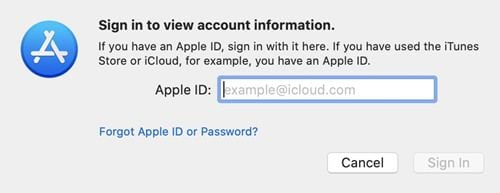
Paso 6: la aplicación seleccionada comenzará a descargarse. La aplicación descargada se encontrará en la carpeta de aplicaciones en el Finder o incluso podría estar visible en el Launchpad de tu aplicación macOS 11.
La mejor aplicación de PDF en la Mac App Store: PDFelement para Mac
¿Te preguntas y aún tienes dificultades para encontrar la mejor herramienta para leer y administrar tus archivos PDF? Algunas herramientas y programas se pueden usar para leer, crear y editar archivos PDF; sin embargo, PDFelement para Mac parece superarlos a todos y permanecer en la parte superior de la lista. Algunas de las funciones que hacen que PDFelement para Mac supere a todas las demás herramientas de edición y lectura de PDF incluyen la capacidad de proteger tus archivos PDF, herramientas de edición asombrosas e increíbles, y muchas más.

![]() Impulsado por IA
Impulsado por IA
PDFelement para Mac también es una herramienta multiplataforma, por lo que se puede acceder desde una computadora Windows o Mac. El programa se puede descargar e instalar fácilmente desde la tienda de aplicaciones de Mac, el proceso de instalación es simple y solo te tomará un par de segundos completarlo. Más aún, la interfaz del programa es intuitiva y fácil de usar. Con todas las funciones clave que se muestran en la ventana del programa, PDFelement para Mac es fácil de usar e incluso puede ser operado por un principiante.
Características clave de PDFelement para Mac
- Permite la protección con contraseña de apertura y permiso del documento, lo que garantiza la seguridad del contenido de tu PDF.
- PDFelement para Mac permite agregar comentarios y notas adhesivas en el PDF, lo que lo convierte en la mejor herramienta para usar en grupo.
- Puedes crear fácilmente un nuevo archivo PDF a partir de imágenes, PPT y otros formatos de archivo porque PDFelement para Mac admite varios formatos de entrada.
- PDFelement para Mac también admite una amplia gama de formatos de salida, lo que facilita la conversión de tu archivo PDF a otros formatos de archivo.
- PDFelement para Mac tiene una interfaz simple e intuitiva, por lo tanto, la facilidad de uso del programa.
- El programa cuenta con potentes herramientas de edición capaces de cambiar la fuente, el tamaño y el estilo de los caracteres.
- PDFelement para Mac es una herramienta multiplataforma y se puede acceder desde dispositivos Windows y macOS.

![]() Impulsado por IA
Impulsado por IA
 100% Seguro | Sin anuncios |
100% Seguro | Sin anuncios |






